Microsoft Teams に画像が表示されない? 直し方

Microsoft Teamsで画像が表示されない問題に悩んでいませんか?この記事では、画像が読み込まれない原因と10の解決策を詳しく解説します。インターネット接続の確認からキャッシュのクリアまで、効果的な方法を紹介します。
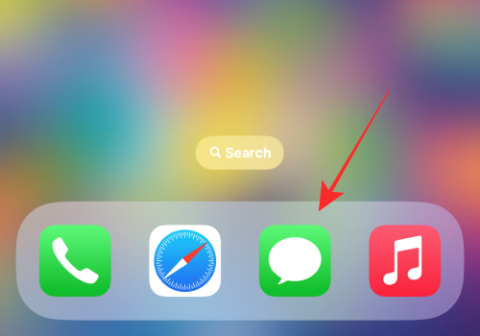
アニ文字は、会話で使用される、プリセットされた動物のアニメーション絵文字の形で使用される印象的な装飾要素です。これは、どう見ても笑いを誘うカスタマイズ可能な絵文字機能であり、Apple の iMessage アプリに統合されてから何年も経ちますが、人気が衰えることはありません。
アニ文字の前提にあまり詳しくない場合は、この投稿でアニ文字について知っておくべきことをすべて説明するので、この記事に沿って読んでください。
iPhone のアニ文字: 要件
アニ文字は、2017 年に TrueDepth カメラ (FaceID スキャンに使用) を搭載したデバイスに iOS 11 の一部として初めて導入されました。TrueDepth スキャンは顔の表情や口の動きをスマートにキャプチャし、選択したアニ文字キャラクターにそれらを見事な精度で反映させます。その後、アニ文字はミー文字と統合されました。ミー文字は同様のアニメーション絵文字機能ですが、漫画のアバターと統合され、風味豊かなインタラクションのためにパーソナライズおよびアニメーション化できるさまざまな絵文字を提供します。
デバイスでアニ文字を使用するには、次の必須条件を満たす必要があります。
アニ文字またはミー文字を、ミー文字またはアニ文字をサポートしていない古いデバイスで利用できる漫画のアバター ステッカーであるミー文字ステッカーと混同しないでください。
iPhoneでアニ文字を使用する方法
アニ文字を使用すると、サウンド付きのアニメーション絵文字クリップを作成して送信し、FaceTime アプリやメッセージ アプリで顔にマスクとして適用できます。
iMessage でアニ文字を使用する
アニ文字は iMessage で他の人と簡単に共有できます。これを行うには、iPhone でメッセージアプリを開きます。

新しい会話を開始するか、アプリ内の既存の会話をタップして開きます。既存の会話を使用して説明します (以下に示すように)。

テキストフィールドの左側にあるApp Store アイコンをタップして、アプリの行を表示します。

アプリの一番下の行にあるミー文字ボタンをタップします。

ミー文字を左にスワイプすると、選択したアニ文字が表示されます。

このミー文字画面を上にスワイプして拡大することもできます。これを行うと、画面上にさらに多くのミー文字が全画面で表示されます。これにより、選択が簡単になります。

アニ文字の周りに黄色のフォーカス四角形が表示されている場合は、顔が見えるようにカメラを調整します。

右下の[録音] ボタンをタップすると、音声とアニメーション化された顔のジェスチャーや表情を最大 30 秒間録音できます。

録画を任意に停止することもできます。アニ文字の記録を停止するには、右下の「停止」ボタンを押すだけです。

音声を録音した後、別のアニ文字に切り替えたり、セルフミー文字に戻ったりすることもできます。左右にスワイプするだけで、お気に入りの絵文字を選択できます。

上向き矢印 (送信) ボタンを押して、会話の受信者にメッセージを送信します。

iPhone の iMessage でミー文字やアニ文字を誰にでも送信するには、これだけです。

FaceTime でアニ文字を使用する
FaceTime で誰かとビデオ通話をしているときに、アニ文字を顔に適用することもできます。ビデオ通話中にアニ文字を追加するには、iPhone で FaceTimeアプリを開きます。

FaceTime 内で、ビデオ通話したい連絡先を選択するか、[リンクの作成]をタップして誰かと FaceTime 通話を開始します。デモンストレーションのために、今後の通話に参加します。FaceTime ホームページの「UPCOMING」の下にあるリンクのi アイコンをタップします。

「参加」をタップして ビデオ通話に参加します。

画面の左下隅にある「エフェクト」ボタンをタップします。

オプションのリストが表示されたら、ミー文字アイコンを選択します。

オーバーフロー メニューを左にスワイプすると、利用可能なすべてのミー文字またはアニ文字が表示されます。
 。
。
このミー文字画面を上にスワイプして拡大することもできます。これを行うと、画面上にさらに多くのミー文字が全画面で表示されます。これにより、選択が簡単になります。

アニ文字をタップして顔に適用します。

顔が映るようにフロントカメラの位置を合わせてください。ミー文字またはアニ文字で顔をマスクしながら、FaceTime 通話を続行できます。アニ文字またはミー文字マスクを停止する準備ができたら、オーバーフロー メニューの「x」(閉じる) ボタンをタップします。

メッセージカメラでアニ文字を使用する
メッセージ内にビデオ形式でアニ文字を追加するだけでなく、メッセージ カメラのフィルタとしてアニ文字を使用して、セルフィーをクリックしたり、ビデオを録画したりすることもできます。これを行うと、アニ文字が顔の上に重ねられますが、違いは、写真やビデオが周囲の他のオブジェクトもキャプチャして、アニ文字に生き生きとした外観を与えることです。
メッセージ カメラからアニ文字を追加するには、メッセージアプリを起動し、アニ文字を送信する会話を開きます。会話が開いたら、左下隅にあるカメラのアイコンをタップします。

これにより、メッセージ アプリ内でカメラ ビューファインダーが開きます。ここで、左下隅にある「効果」ボタン(星のアイコンでマークされている)をタップし、その上に表示されるオプションバーから 「ミー文字」オプションを選択します。

ミー文字画面内で、写真またはビデオをキャプチャするために選択するアニ文字またはミー文字を選択します。

この画面を上にスワイプして拡大することもでき、アニ文字の選択がはるかに簡単になります。

周囲が見える状態で、顔の上にアニ文字が適用されているのが見えるはずです。

アニ文字を使用して写真を撮影するには、中央下部にあるシャッター ボタンをタップするか、ボタンを押し続けてアニ文字を適用したビデオを録画します。

コンテンツがキャプチャされたら、編集ツールまたはマークアップツールを使用して変更できます。

キャプチャを元に戻すには、左上隅にある [再撮影]をタップして写真をクリックするか、再度録画します。

希望のショットが撮れたら、[送信] ボタン(上矢印のマーク) をタップして、メッセージ アプリの受信者に写真/ビデオを送信します。

右上隅にある [完了]オプションをタップして、選択した会話内の写真/ビデオをプレビューすることもできます。

[送信] ボタンをタップすると、写真またはビデオをテキスト メッセージとともに送信できます。

キャプチャされたビデオまたは写真が送信され、会話内に表示されます。

iMessage でアニ文字を有効にする方法
iMessage アプリでは、アニ文字またはミー文字がデフォルトで有効になっています。ただし、以前に無効にした場合、またはバグによりアプリの行から削除された場合に備えて、iMessage でアニ文字/ミー文字を有効にする方法を次に示します。
携帯電話でメッセージアプリを開きます。

アプリで会話を開きます。

テキストフィールドの左側にあるApp Store アイコンをタップして、アプリの行を表示します。

会話内のアプリの一番下の行を左にスワイプします。

一番下の行の一番端にある 3 点アイコンをタップします。

次の画面で、 左上隅にある「編集」をタップします。

ここで、「その他のアプリ」の下にあるミー文字トグル(「オフ」の場合はグレーになります)をオンにします。

ミー文字を有効にしたら、 左上隅にある[完了]をタップして変更を確認します。

次に、 次の画面の右上にある「完了」をタップします。

それでおしまい!iMessage アプリの一番下の行にミー文字ボタンが表示されるようになりました。

アニ文字で何人のキャラクターをアニメーション化できますか?
発売当初、Apple はユーザーが遊べるアニ文字として最大 12 文字を提供します。最初のリリース以来、同社はさらに多くのキャラクターのサポートを追加しており、iOS 16 の時点で、現在のアニ文字セットには合計で最大 27 キャラクターが追加されています。

したがって、エイリアン、クマ、イノシシ、猫、牛、鶏、犬、ドラゴン、キツネ、ゴースト、キリン、コアラ、ライオン、サル、ネズミ、タコのアニ文字のいずれかを適用することで、FaceTime でメッセージを送信したり、誰かに電話をかけたりすることができます。 、フクロウ、パンダ、ブタ、うんち、ウサギ、ロボット、サメ、ドクロ、T-Rez、トラ、ユニコーン。
どの iPhone がアニ文字をサポートしていますか?
前に説明したように、Animojis は iPhone X とそれ以降 Apple がリリースしたデバイスでのみ利用できる FaceID の顔認識システムを利用しています。これは、次のデバイスでアニ文字を使用できることを意味します。
アニ文字とミー文字: 違いは何ですか
アニ文字は、「アニメーション絵文字」のかばん語です。これは、標準 (および静的絵文字) の従来の概念を再定義するために、2017 年に Apple が iOS 11 を通じて開拓した概念です。彼らは、フロントカメラと FaceID センサーからの TrueDepth スキャンを使用して、顔の表情をマッピングし、ユニコーンやロボットなどの選択したキャラクターにマスクします。
2018 年に iOS 12 でリリースされたミー文字は、アニ文字と同じ 3D フェイス マッピング テクノロジーを使用して、Apple が提供する既存のキャラクターの代わりに作成したキャラクターをアニメーション化するため、アニ文字の単なる拡張版です。アニ文字は iPhone ですでに利用可能なキャラクターですが、ミー文字は自分の見た目を模倣するために作成する、カスタマイズ可能な人型のアニ文字です。
iMessage と FaceTime では、ミー文字とアニ文字の両方が 1 つのオプションに統合され、アニメーション化したり音声を付けたりできる多数の絵文字が提供されます。オプションが制限されているアニ文字 (現時点では最大 27 文字) とは異なり、ミー文字は複数作成できるため、使用できる文字数に制限はありません。それ以外には、iPhone でミー文字とアニ文字を使用する場合、機能的な違いはありません。
iPhoneでミー文字を作成する方法
アニ文字はアニメーション化できる既存のキャラクターであり、ミー文字は自分で作成するものであるため、iPhone でアニ文字を作成する方法を次に示します。独自のミー文字を作成するには、メッセージ アプリを起動し、その中で会話を開きます。
会話画面内で、左下隅にあるApp Store アイコンをタップし、 Memojisを選択します。

ミー文字がオーバーフロー メニューに表示されたら、上にスワイプして全体を表示します。

次の画面で+ ボタンをタップします。

これにより、メッセージ アプリ内でミー文字作成ツールが開きます。

さまざまなカテゴリを示すさまざまなタブが表示され、そこから要素を適用して目的のミー文字を作成できます。これらには次のものが含まれます。
スキン: 肌の色調、そばかす、頬のタイプ/色、ビューティースポットを選択します。

ヘアスタイル: さまざまなヘアスタイルから選択し、さまざまな髪の色を適用し、選択したハイライトを追加します。

眉: 眉のタイプを選択し、色を選択し、額のマークと眉ピアスを追加します。

目: 目のタイプ、色、まつげを選択し、異なる色のアイライナーとアイシャドウを塗ります。

ヘッド: 年齢と形状に基づいて適用するヘッドのタイプを選択します。

鼻: 好みの鼻を選択し、鼻ピアスまたは酸素チューブを装着します。

口: 口のタイプと歯を選択し、口または舌のピアスを適用します。

耳: 耳のタイプを選択し、イヤリングまたはオーディオ デバイスを適用します。

顔の毛: もみあげ、口ひげ、あごひげを任意の色またはハイライトで追加します。

メガネ: さまざまなフレーム、レンズ、色から選択するか、片方の目を覆うアイパッチを追加します。

ヘッドギア: キャラクターの頭と顔のアクセサリーを追加します。

服装: さまざまなドレスから選択し、希望の色を適用します。

ミー文字のカスタマイズが完了したら、右上隅にある 「完了」をタップします。

この新しく作成されたミー文字は、ミー文字にアクセスできる場所ならどこでも、他のミー文字やアニ文字と一緒に利用できるようになります。つまり、メッセージ アプリと FaceTime アプリの両方に適用できます。

下部にある 3 点アイコンをタップすると、いつでもこのミー文字を編集できます。

その後、好みに応じてミー文字 を 編集、複製、または削除することを選択できます。

アニ文字/ミー文字とミー文字のステッカー
アニ文字とミー文字はどちらもインテリジェントな顔認識を使用して顔の表情をコピーし、ビデオ形式で選択したキャラクターに追加します。一方、ミー文字ステッカーは静的なステッカーなので、アニメーションしたり、顔の表情を模倣したりすることはできません。ミー文字ステッカーを選択した場合、利用可能なオプションのうち 1 つだけを適用できます。
アニ文字を使用すると、会話中に音声メッセージや面白いリアクションを送信でき、キャラクターがあなたの声や表情で話しているように見えます。ミー文字ステッカーは音声と組み合わせることができず、絵文字としてのみ送信できます。
ミー文字ステッカーも、選択した文字ごとに数に限りがあります。アニ文字は、音声で送信したり、ビデオや写真の形式で顔の上に重ねたりするなど、あらゆる種類の表現で送信できます。
ミー文字ステッカーは iOS 11 以降を実行しているすべての iPhone で利用できますが、アニ文字は iPhone X より古い iPhone では実行できません。つまり、ミー文字ステッカーはミー文字をサポートするデバイスでも利用できます。
ミー文字ステッカーは、メッセージアプリの会話内でApp Store アイコンにアクセスするか、 FaceTime通話でエフェクト ボタンをタップすると表示されます。

ミー文字と同様に、ミー文字ステッカー オプションも専用のセクションに表示されます。

オーバーフロー メニューを上にスワイプすると、ミー文字ステッカー画面を全画面に拡大できます。

ミー文字またはアニ文字をステッカーとして送信する方法
アニ文字やミー文字ステッカーを送信するだけでなく、アニ文字を表情付きのステッカー形式で送信することもできます。これとミー文字ステッカーの違いは、利用可能なプリセット オプションではなく、独自の表現を使用して静的ミー文字ステッカーをカスタマイズできることです。
ミー文字またはアニ文字をステッカー形式で送信するには、メッセージアプリを起動し、iMessage テキストを送信する会話を開きます。会話が開いたら、左下隅にあるApp Store アイコンをタップします。[アプリ] 行が表示されたら、[ミー文字]を選択します。

ミー文字画面で送信したい文字を選択します。

キャラクターを選択したら、ポーズをとってください。ポーズを共有するには、ミー文字をタップしてメッセージ フィールドに送信します。

[送信] ボタンをタップすると、このステッカーを共有できます。

アニ文字をタップして押したまま、ビューファインダーから上のメッセージのテキスト ボックスにドラッグすることで、ミー文字を送信することもできます。

そうすると、ステッカーは受信者に自動的に送信されます。

サポートされていないiPhoneでアニ文字を入手する方法
上で述べたように、Apple のネイティブ アニ文字/ミー文字システムを目的としている場合、FaceID を使用しない iPhone のどのモデルでもアニ文字を使用することは不可能です。しかし、それを補うためにサードパーティの Animoji プロバイダーを試してはいけないという意味ではありませんよね?
おそらく、これらのサードパーティのアニメーション絵文字作成アプリのほとんどは iPhone の統合機能として使用できないという免責事項から始める必要があるでしょう。できることは、アプリを使用してアニ文字やミー文字を録画し、後で使用するためにビデオをカメラロールに保存するか、メッセージングやソーシャルメディアサービスで「ビデオ」として直接共有することだけです。これらには、言葉の文字通りの意味での「絵文字」の基本的な性質が欠けています。ただし、互換性のないデバイスで「Animojis」を使用したい場合は、これらを試してみるのが良い代替手段です。
私たちは、Emoji Face Recorder、Emoji Me Sticker Maker、Yoji 、 MrrMrrなど 、iPhone で利用できるアニメーション絵文字サービスを提供するいくつかのアプリを試しました。これらは、Apple の Memoji に似た文字ベースのアニメーション��文字の概念をうまくエミュレートします。
MrrMrr と Yoji は有料アプリであるため、未登録ユーザーが利用できる機能には厳しい制限が課されていることに注意してください。したがって、シンプルなアニ文字ビデオを作成して友達と共有したい場合は、絵文字フェイスレコーダーアプリをお勧めします
iPhone で絵文字フェイス レコーダー アプリを開きます。

アプリに必要な権限を付与します。アプリが開くと、デフォルトの絵文字が表示され、下部に選択項目が表示されます。左または右にスワイプして文字を見つけます。

録音ボタンを押して、アニ文字の録音を開始します。システムが頭と唇の動きをキャプチャできるように、顔の位置を調整し、カメラから適切な距離を維持してください。

録音を停止したい場合は、録音 (灰色) ボタンを押します。

アニ文字のプレビューを表示した後、アニ文字ビデオをカメラ ロールに保存するか、ソーシャル ネットワーキング アプリで直接共有するかの 2 つのオプションが表示されます。
アニ文字をカメラロールに保存するには、「保存」オプションをクリックします。

アニ文字を共有するには、「共有」オプションをクリックします。

オーバーフロー メニューから好みに応じてオプションを選択します。

やった、よくやった!
iMessage で直接使用できるミー文字ベースのサードパーティ アプリが必要な場合、選択肢となるのはEmoji Me Sticker Makerです。

Emoji Me Sticker Maker では、アバターをカスタマイズしてアニメーション ステッカーを取得し、iMessage の会話で共有できます。これらのアニメーション ステッカーは Apple のミー文字のようにライブではなく、以下に示すようにアニメーション ステッカーのカスタマイズされたプリセットのセットです。

以上です、皆さん!ご提案やフィードバックがありましたら、コメント欄でお知らせください。
関連している
Microsoft Teamsで画像が表示されない問題に悩んでいませんか?この記事では、画像が読み込まれない原因と10の解決策を詳しく解説します。インターネット接続の確認からキャッシュのクリアまで、効果的な方法を紹介します。
RARファイルをZIPファイルに変換したいですか?RARファイルをZIP形式に変換する方法を学びましょう。
同じチームメンバーとの定期会議をMicrosoft Teamsでスケジュールする必要がありますか?Teamsで定期会議を設定する方法を学びましょう。
このステップバイステップのチュートリアルで、Adobe Readerのテキストやテキストフィールドのハイライト色を変更する方法を説明します。
このチュートリアルでは、Adobe Readerでデフォルトのズーム設定を変更する方法を説明します。
Microsoft Teamsで「接続できませんでした」というエラーが頻繁に表示されますか? この問題を解決するためのトラブルシューティングのヒントを試してください!
LastPassがサーバーに接続できない場合は、ローカルキャッシュをクリアし、パスワードマネージャーを更新し、ブラウザ拡張機能を無効にしてください。
Microsoft Teamsは現在、会議と通話をTVにネイティブでキャストすることをサポートしていませんが、スクリーンミラーリングアプリを使用できます。
OneDriveのエラーコード0x8004de88を修正する方法を発見し、クラウドストレージを再び動作させましょう。
Microsoft WordにChatGPTを統合する方法をお探しですか?このガイドでは、3つの簡単なステップでChatGPT for Wordアドインを使う方法を紹介します。






